設定新 iPhone 16 時,從舊裝置傳輸資料通常非常簡單。但是,如果您無法再使用舊手機,會發生什麼情況?無論資料遺失、被竊或損壞,您仍然可以將資料無縫傳輸到新 iPhone。本文將指導您如何在沒有舊手機的情況下將 iCloud 傳輸到新 iPhone,並提供一種無需 iCloud 情況下傳輸資料的替代方法。

在沒有舊手機的情況下,如何將舊手機上的所有內容轉移到新手機上?只要您有最新的 iCloud 備份,這個過程就很簡單。您可以這樣做:
步驟 1. 開啟您的新 iPhone,您將看到「Hello」畫面。

步驟 2. 依照螢幕上的指示選擇您的語言、區域和 Wi-Fi 網路。
步驟 3. 出現提示時,在「應用程式和資料」畫面上選擇「從 iCloud 備份還原」選項。

步驟 4. 輸入您的 Apple ID 和密碼。如果啟用了雙重認證,您需要在受信任的裝置上取得驗證碼。
步驟 5. 從您的 iCloud 帳戶中選擇最新的備份來還原您的資料。 iPhone 現在將開始從 iCloud 恢復您的應用程式、資料和設定。此過程可能需要一些時間,具體取決於備份大小和 Wi-Fi 連線速度。
注意:如果您的新 iPhone 16 已設置,您需要先重置裝置才能傳輸 iCloud 資料。前往“設定”>“常規”>“重置”>“刪除所有內容和設定”。重置後,請按照初始設定說明將 iPhone 配置為新設備,然後從 iCloud 備份還原。

如果您不想使用 iCloud 或遇到 iCloud 備份問題,您可以使用Coolmuster Mobile Transfer Coolmuster Mobile Transfer替代方法將數據移至新 iPhone 16。而無需擔心。
Coolmuster Mobile Transfer的主要功能
以下是使用Coolmuster Mobile Transfer將資料從 iPhone 傳輸到 iPhone 的步驟:
01從Coolmuster官方網站取得軟體並將其安裝到您的電腦上。
02使用 USB 連接線將舊裝置和新 iPhone 連接到電腦。在兩台 iPhone 上點擊「信任」並確保 iPhone 16 在目標中;如果沒有,請點選「翻轉」按鈕交換位置。

03連線後,選擇要傳輸的資料類型(例如聯絡人、日曆)。點擊「開始複製」按鈕開始將資料傳輸到新 iPhone。

影片指南
1. 如果我忘記了 iCloud 帳號的密碼,我還可以將資料轉移到我的新 iPhone 上嗎?
您需要知道您的 iCloud 帳戶密碼才能恢復資料。如果您忘記了密碼,可以使用 Apple 的帳戶恢復流程重設密碼。
2. iCloud備份過程中會不會有資料遺失?
一般來說,iCloud 備份是安全的,在備份或復原過程中不應遺失任何資料。但是,始終建議在繼續之前檢查備份的完整性。
3. 在沒有 Wi-Fi 的情況下可以從 iCloud 恢復資料嗎?
從 iCloud 恢復通常需要穩定的 Wi-Fi 連線。您可以使用蜂窩數據,但可能會消耗大量數據。
4. 如果沒有舊手機,如何取得Apple ID驗證碼?
您無需使用舊手機即可使用以下方法之一取得 Apple ID 驗證碼:
受信任的裝置:如果您有其他裝置使用相同 Apple ID 登入(例如 iPad、 Mac或其他 iPhone),驗證碼將自動傳送到那裡。檢查通知或轉到設定查找代碼。
可信任電話號碼:您可以透過簡訊或撥打先前新增至 Apple ID 的可信任電話號碼來接收驗證碼。
帳戶恢復:如果您無法存取任何受信任的裝置或電話號碼,您可以啟動帳戶恢復流程。造訪Apple ID 帳戶頁面,選擇“忘記 Apple ID 或密碼?”,然後按照提示開始恢復過程,該過程可能需要幾天時間。
從受信任的裝置產生:在受信任的裝置上,前往“設定”> [您的姓名] >“密碼和安全性”,然後點擊“取得驗證碼”以手動產生新代碼。
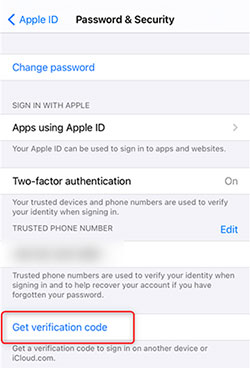
透過閱讀本文,您了解到無需舊設備即可將資料傳輸到新 iPhone 是完全可能的,並且可以使用 iCloud 或Coolmuster Mobile Transfer等替代方法高效完成。透過遵循貼文中概述的步驟,您可以確保所有重要資料順利地成功傳輸到您的新裝置。請記得定期更新您的 iCloud 備份,以避免將來出現任何問題。
相關文章:
如何將 iCloud 轉移到新 iPhone [4 種有效方法]